Die Einstellung „ms-settings:autoplay“ in Windows 10 und 11 ermöglicht es Benutzern, die Autoplay-Optionen für verschiedene Medien- und Gerätetypen zu konfigurieren.
Autoplay ist eine Funktion, die automatisch vorschlägt, wie bestimmte Medientypen (wie Fotos, Musik oder Videos) geöffnet oder behandelt werden sollen, wenn ein entsprechendes Gerät oder Medium angeschlossen wird.
1. ms-settings:autoplay
2. Die Verfügbarkeit unter Windows
3. Weiter sinnvole Befehle in den Windows Einstellungen
1. Der Befehl ms-settings:autoplay
1. Betätigen Sie Windows + R auf Ihrer Tastatur.2. Führen Sie einfach den folgenden Befehl aus: ms-settings:autoplay
(Auch als Desktopverknüpfung ist dieser Befehl einsetzbar.)
3. Sie können den Vorgang mit OK oder durch Drücken von [Enter] abschließen.
(... siehe Bild-1: Punkt 1 bis 3)
Sie haben nun die Möglichkeit, auf die oben beschriebenen Einstellungen in Ihrem Windows 10, 11 oder 12 zuzugreifen.
So werden die unten aufgeführten Probleme und Fragen angegangen.
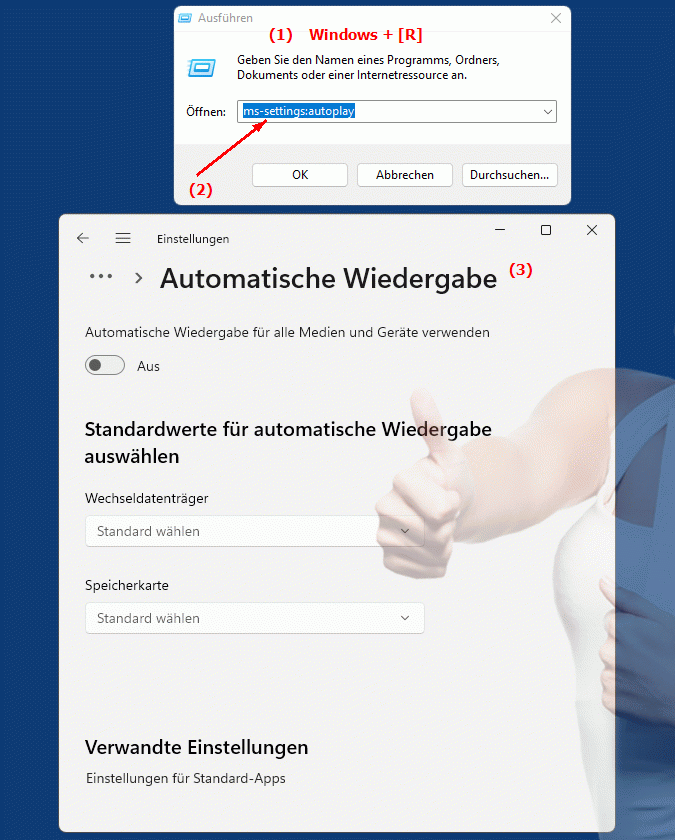
1b. So werden die unten aufgeführten Probleme und Fragen angegangen.
Wo kann man die Einstellung "Autoplay" in Windows ändern?Wie stelle ich die automatische Wiedergabe (Autoplay) in Windows ein?
Kann ich die automatische Wiedergabe für verschiedene Medientypen in Windows einstellen?
Wie ändere ich die Einstellungen für automatische Wiedergabe in Windows?
Wo finde ich die Einstellungen für das automatische Abspielen in Windows?
Wie konfiguriere ich die automatische Wiedergabe von Medien auf meinem Windows-PC?
Kann ich die automatische Wiedergabe für Geräte in Windows anpassen?
Wie ändere ich die Einstellungen für das automatische Abspielen in Windows 10?
Wo befinden sich die Einstellungen zur automatischen Wiedergabe in Windows?
Wie stelle ich sicher, dass die automatische Wiedergabe für meine Medien auf Windows funktioniert?
2. Diese Funktion ist ab den jeweiligen Buildnummern in Windows 10, 11 und 12 verfügbar.
Hier ist eine detaillierte Übersicht über die Verfügbarkeit dieser Einstellung in den verschiedenen Windows-Versionen und den zugehörigen Build-Nummern:
Windows 10
- Verfügbarkeit:
Ab Windows 10 Version 1803 (April 2018 Update)
- Build-Nummer:
17134
In Windows 10 Version 1803 wurde die Einstellung „ms-settings:autoplay“ eingeführt. Diese Version ermöglichte es Benutzern, die Autoplay-Einstellungen zu konfigurieren, um festzulegen, welche Aktionen automatisch ausgeführt werden sollen, wenn Medien oder Geräte angeschlossen werden. Die Optionen umfassen unter anderem das automatische Abspielen von Musik, das Anzeigen von Fotos oder das Starten von Videos. Die Einstellung kann über die „Einstellungen“-App erreicht werden, indem man zu „Geräte“ und dann zu „Automatische Wiedergabe“ navigiert.
Windows 11
- Verfügbarkeit:
Ab Windows 11 Version 21H2 (November 2021 Update)
- Build-Nummer:
22000
In Windows 11 ist die „ms-settings:autoplay“-Einstellung weiterhin verfügbar und bietet ähnliche Funktionen wie in Windows 10. Windows 11 bietet jedoch eine modernisierte Benutzeroberfläche für die Konfiguration von Autoplay-Optionen. Benutzer können die „Einstellungen“-App öffnen, zu „Geräte“ und dann zu „Automatische Wiedergabe“ navigieren, um die Autoplay-Einstellungen zu verwalten und anzupassen. Die Benutzeroberfläche wurde verbessert, um eine klarere und intuitivere Verwaltung der Autoplay-Einstellungen zu ermöglichen.
Windows 12
- Verfügbarkeit:
Windows 12 wird voraussichtlich ebenfalls die „ms-settings:autoplay“-Einstellung unterstützen, wobei die genauen Details und die Build-Nummer mit der endgültigen Veröffentlichung bekannt gegeben werden.
Es wird erwartet, dass Windows 12 die Autoplay-Funktionalität beibehalten wird, jedoch möglicherweise mit zusätzlichen Funktionen oder Verbesserungen, die mit der neuen Version eingeführt werden. Die genaue Verfügbarkeit und die zugehörige Build-Nummer werden mit der endgültigen Veröffentlichung von Windows 12 bekannt gegeben.
Zusammenfassung
- Windows 10:
Ab Version 1803 (Build 17134)
- Windows 11:
Ab Version 21H2 (Build 22000)
- Windows 12:
Voraussichtlich verfügbar, Details könnten sich ändern
Die „ms-settings:autoplay“-Einstellung ermöglicht es Benutzern, festzulegen, wie verschiedene Arten von Medien und Geräten automatisch behandelt werden sollen, wenn sie an den Computer angeschlossen werden. Diese Funktion ist besonders nützlich für die Verwaltung der automatischen Wiedergabe von Inhalten und bietet eine einfache Möglichkeit, die Benutzereinstellungen für verschiedene Medientypen zu konfigurieren.
